Guide de sélection rapide (téléchargez gratuitement le programme de sauvegarde et de récupération du pilote Windows). Comment enregistrer tous les pilotes Programme de sauvegarde des pilotes Windows 7
Une sauvegarde du pilote est nécessaire pour gagner du temps après la réinstallation de Windows. Lorsqu'un nouveau système d'exploitation est installé sur votre ordinateur, vous devez immédiatement installer tous les pilotes des périphériques, sinon quelque chose ne fonctionnera pas correctement. L'installation des pilotes prend beaucoup de temps, et leur recherche prendra également une partie du temps.
Dans cet article, vous pouvez télécharger le programme Double Driver, qui vous permettra de créer facilement des pilotes de sauvegarde puis de les restaurer rapidement. Parmi les avantages du programme, j'ai vu les suivants :
- Il s'agit d'un programme portable - aucune installation requise, il fonctionne immédiatement, vous pouvez l'exécuter à partir d'un lecteur flash.
- Très léger et rapide.
- Entièrement gratuit, sans restrictions.
- Permet de créer une copie des pilotes non seulement sur le système actuel, mais aussi sur un autre s'il y a plusieurs Windows sur l'ordinateur, y compris, notamment, il peut analyser les pilotes sur les systèmes endommagés s'ils ne peuvent pas être chargés.
Il n'y a qu'un seul inconvénient : le programme est en anglais. Mais comme d’habitude, grâce à mes instructions, ce ne sera pas un gros problème. Je vais vous montrer où cliquer.
Après le lancement, l'interface du programme apparaîtra devant vous, dans laquelle cliquez d'abord sur « Sauvegardes » dans le menu du haut, puis sur « Analyser le système actuel » en bas.
Vous verrez instantanément une liste des pilotes trouvés sur votre appareil. Cochez les cases des périphériques dont les sauvegardes de pilotes sont requises, ou cochez-les toutes en même temps, puis cliquez sur le bouton « Sauvegarder maintenant » en bas.
Une fenêtre apparaîtra dans laquelle vous devrez sélectionner l'emplacement pour enregistrer la copie de sauvegarde (l'option « Destination »), ainsi que le formulaire sous lequel la sauvegarde du pilote doit être enregistrée (l'option « Sortie », je donnerai des explications dans ordre des points, comme dans la capture d'écran ci-dessous) :
- dossier structurel ;
- archive compressée au format .zip ;
- archive auto-extractible.
Je recommande de choisir la première option. Cliquez ensuite sur le bouton « Ok » et la sauvegarde du pilote commencera. Plus il y a de pilotes sélectionnés, plus le processus de copie prendra du temps. Attendez qu'il soit terminé.
Si vous enregistrez en tant que dossier structuré, la sauvegarde du pilote ressemblera à la capture d'écran ci-dessous.
Avant de réinstaller Windows, assurez-vous de sauvegarder une copie de sauvegarde des pilotes et de la distribution du programme Double Driver dans un endroit sûr, par exemple sur un lecteur flash, un disque sur lequel Windows n'est pas installé ou sur un autre périphérique.
Sauvegarde des pilotes pour Windows endommagé
Comme je l'ai dit ci-dessus, Double Driver vous permet de sauvegarder les pilotes Windows qui ne peuvent pas démarrer. Pour ce faire, démarrez sur n’importe quel autre système fonctionnel sur cet ordinateur. Suivez ensuite toutes les instructions décrites ci-dessus, seulement après avoir cliqué sur le bouton « Sauvegardes » dans le menu du haut, au lieu de « Analyser le système actuel », cliquez sur « Analyser un autre système » en bas et spécifiez le chemin vers Windows à partir duquel vous souhaitez effectuer la sauvegarde. les conducteurs.
Le reste du processus est le même que celui que j'ai décrit ci-dessus.
Comment restaurer les pilotes
Pour restaurer les pilotes précédemment enregistrés, exécutez le programme Double Driver, cliquez sur le bouton « Restaurer » dans le menu du haut, puis sur « Localiser la sauvegarde » en bas.
Une fenêtre apparaîtra dans laquelle vous devrez sélectionner l'emplacement où la sauvegarde du pilote a été enregistrée.
Si vous n'avez pas modifié l'emplacement de sauvegarde par défaut lors de la copie, votre sauvegarde sera dans l'option « Emplacement par défaut ». Si la sauvegarde a été enregistrée ailleurs en tant qu'archive, spécifiez le chemin d'accès dans l'option « Dossier de sauvegarde compressé (zippé) ». Si la sauvegarde a été enregistrée dans un autre emplacement en tant que dossier, pointez-y dans l'option « Autre emplacement ». Cliquez ensuite sur le bouton "OK". La capture d'écran montre la dernière option.
De nombreux utilisateurs réinstallent constamment le système d'exploitation Windows sur leur PC. Cela est généralement dû au fait que l'utilisateur n'est pas satisfait des performances de Windows. Souvent, sur les forums, vous pouvez rencontrer à plusieurs reprises des questions sur l'exportation de tous les paramètres ou données personnelles. Pour faire simple, avant d'installer un nouvel OS, les utilisateurs souhaitent sauvegarder tous les paramètres importants de leur système et les transférer vers le nouveau. Cela soulève la question de savoir comment enregistrer les pilotes lors de la réinstallation de Windows.
Il existe de nombreux programmes permettant de résoudre ces problèmes. Le plus désagréable est que lorsque l'on voit l'écran de « bienvenue » au premier démarrage du système, on comprend qu'une autre tâche nous attend : installer tous les pilotes, qui ont peut-être été perdus depuis longtemps.
Note: Je recommande de sauvegarder tous les pilotes immédiatement après la réinstallation de Windows. Autrement dit, lorsque vous installez Windows, vous devez immédiatement vous assurer que vous enregistrez tous les pilotes dans un dossier séparé, par exemple sur le lecteur D et écrivez "Ne touchez pas". La prochaine fois que vous installerez le système, tous les pilotes seront déjà terminés.
Instructions pour sauvegarder les pilotes dans le système d'exploitation Windows
Téléchargez le programme DriverMax, vous pouvez l'obtenir sur le site officiel en cliquant sur le lien suivant.
Note: Ce programme est un shareware. Après 30 jours, le programme cessera de fonctionner. Pour éviter cela, vous devez vous inscrire sur le site officiel. Pour nous, un tel besoin n'a d'importance pour personne, puisque nous n'avons besoin de l'utiliser qu'une seule fois.
Lors de l'installation du programme, vous devez accepter le contrat de licence. Placez une coche à côté, comme indiqué sur la figure, et cliquez sur le bouton « Suivant ».
Nous sélectionnons le dossier sur le disque dur dans lequel nous voulons installer le programme, le laissons tel quel, par défaut. Cliquez sur Suivant".

La fenêtre suivante nous invite à saisir le nom du programme. Laissez-le par défaut et cliquez sur « Suivant ».

Dans cette fenêtre, la case à côté de « Superbe icône sur le bureau » devrait être par défaut. On le laisse, sinon on ne verra pas le raccourci sur le bureau. Cliquez sur Suivant".

Dans la fenêtre suivante, cliquez sur le bouton « Installer ». Rien de compliqué, le processus habituel d'installation de n'importe quel programme ou jeu, si vous avez déjà décidé d'apprendre à sauvegarder les pilotes et que vous allez réinstaller Windows, alors vous êtes sans aucun doute un utilisateur expérimenté et vous ne devriez donc avoir aucun problème.
Note: Lors de l'installation du programme, un message devrait apparaître indiquant que les pilotes seront indexés, ce qui est nécessaire lors de la première installation du programme. Cliquez sur OK". Le curseur de la souris commencera à clignoter. Ne vous inquiétez pas, ce n'est que le programme qui commence à effectuer les procédures nécessaires à son fonctionnement ultérieur.
Voir les captures d'écran ci-dessous.

Une fois l'installation du programme terminée, cliquez sur « Terminer ».

Travailler avec le programme DriverMax : sauvegarder les pilotes
Lancez le raccourci du programme DriverMax sur le bureau. En fait, c'est la fenêtre principale de notre programme. Selon la version, l'interface du programme peut varier, mais l'essence du travail avec le programme reste la même.

Dans la fenêtre du programme, recherchez la deuxième catégorie « Conducteursauvegardeetrestaurer", Clique dessus. Dans la liste fournie, nous nous intéressons à « Pilotes de secours" Passons en revue.
En cliquant sur le bouton « Suivant », immédiatement après le message d'accueil, le programme recherchera les pilotes installés. Nous attendons que le message « Listing devices » disparaisse de l'écran et qu'une liste de pilotes apparaisse. Voir l'image ci-dessous.

Une fois que le programme a détecté tous les pilotes installés sur votre ordinateur, cliquez sur le bouton "Sélectionner tout", c'est-à-dire que nous sélectionnons tous les pilotes que nous voulons enregistrer, ou nous mettons une coche à côté de chaque pilote, c'est-à-dire que nous choisissez. Avez-vous sélectionné tous les pilotes nécessaires ? Cliquez ensuite sur « Suivant ».

L'affaire reste minime, nous sommes presque arrivés au terme de cette procédure. Notre prochaine étape consiste à sauvegarder les pilotes. Par défaut, le programme propose d'enregistrer les pilotes dans le dossier « Mes documents ». Je déconseille fortement de les y enregistrer, puisque le dossier « Mes documents » est un dossier système. Après avoir réinstallé Windows, vous perdrez vos pilotes et votre travail sera vain. Enregistrez les pilotes sur une autre partition de disque ou sur un autre support de stockage (lecteur flash, etc.). Voir l'image ci-dessous.

Voici à quoi ressemble le processus de copie :

Je pense que tout le monde comprendra que la dernière étape est une fenêtre avec un message concernant une copie réussie, cliquez sur le bouton « Fermer ».

Nous pouvons maintenant accéder à notre dossier et nous assurer que nos pilotes ont été intégralement enregistrés. Voyons.

Installation des pilotes via le programme
Et donc, nous avons les pilotes. Nous avons appris à sauvegarder les pilotes, ce qui signifie qu'après la réinstallation de Windows, nous ne serons pas contrariés si nous sommes convaincus qu'il n'y a pas de son ou d'autre composant non fonctionnel dans notre système. Comment pouvons-nous installer les pilotes maintenant ?
Nous pouvons installer les pilotes que nous avons enregistrés de deux manières. La première façon d'installer les pilotes consiste à utiliser directement le programme DriverMax. Si vous souhaitez installer les pilotes via le programme DriverMax, accédez au programme et sélectionnez l'élément « Restaurer les pilotes à partir de la sauvegarde ».

Ensuite, nous indiquons au programme le dossier contenant nos pilotes et attendons. L'utilisation de cette méthode est extrêmement gênante, car vous devez installer ce programme sur votre ordinateur. Une bonne méthode pour les débutants, mais vous pouvez le faire un peu plus correctement.
La deuxième méthode d'installation des pilotes ne nécessite aucun programme spécialisé, puisque cette fonction est tout à fait standard et, comme je l'ai déjà dit, assez fiable.
Faites un clic droit sur l'icône « Poste de travail » - « Propriétés » et sélectionnez « Gestionnaire de périphériques » dans le menu contextuel. Si vous possédez un périphérique qui nécessite un pilote ou une mise à jour, il apparaîtra en jaune. Sélectionnez-le et cliquez sur « Mettre à jour le pilote ».

Une fenêtre apparaîtra sous nos yeux dans laquelle nous devrons sélectionner « Rechercher des pilotes sur cet ordinateur ». Ensuite, l'assistant vous demandera où installer. A ce moment, indiquez les pilotes qui ont été enregistrés.

Si on vous demande « Installez quand même le pilote » ou ne pas l'installer. Choisissez installer.

Pour plus d'informations sur l'installation des pilotes, lisez : "". OK, c'est fini maintenant. Les instructions « Comment enregistrer les pilotes lors de la réinstallation de Windows » sont désormais terminées. Je vous souhaite moins de problèmes avec les pilotes.
Peu de gens pensent qu’un jour leur ordinateur tombera en panne et qu’ils devront réinstaller l’ensemble du système. La réinstallation elle-même ne pose plus de problèmes comme avant, mais l'installation du pilote peut être une pierre d'achoppement, surtout si le disque du pilote est perdu et qu'Internet ne fonctionne pas pour la même raison qu'il n'y a pas de pilote de carte réseau. Dans ce cas, une sauvegarde du pilote serait très utile.
Il existe de nombreuses façons de créer de telles sauvegardes, mais nous nous intéressons à la plus simple et gratuite.
Par conséquent, nous utiliserons la version gratuite du programme PiloteMax. Allez sur le site officiel du programme DriverMax et cliquez sur le gros bouton vert.

On démarre l'installation du programme en double-cliquant avec le bouton gauche de la souris sur son icône.

Dans la première fenêtre, cliquez sur le bouton « Lancement».


Une fenêtre avec une échelle d'installation apparaîtra et après quelques secondes, le programme lui-même s'ouvrira.

Nous ne nous intéressons qu'à la sauvegarde du pilote, nous ne serons donc pas distraits par ses autres fonctions, mais irons immédiatement dans l'onglet " Sauvegarde».
Réglez le commutateur sur la ligne « Créer une archive de sauvegarde du pilote" et ci-dessous cliquez sur le bouton " Plus loin».

Si vous n'êtes pas un utilisateur d'ordinateur totalement confiant, il est préférable de créer d'abord un point de restauration système, puis de commencer ensuite à archiver les pilotes. Il n’y a jamais de mal à être prudent. Cela ne prend pas beaucoup de temps. Littéralement en une minute, vous aurez créé un point de restauration du système qui, en cas de problème, pourra facilement tout ramener à la normale.

Après avoir créé un point de restauration système, accédez d'abord à un autre onglet, puis revenez à l'onglet « Sauvegarde » et réglez le commutateur sur l'entrée « Créer une archive de sauvegarde de pilote ».

Dans la fenêtre suivante, tout en bas, cochez la case pour sélectionner tous nos chauffeurs, et cliquez sur le bouton « Sauvegarde».

Le processus de copie de vos pilotes commencera. Soyez patient et attendez.

Une fois que le programme a fini de créer une copie de vos pilotes, vous devez accéder au dossier en utilisant le lien en bas de la fenêtre.


Conseils utiles pour stocker vos données sur votre ordinateur
Vous ne devez en aucun cas laisser l'archive du pilote uniquement dans ce dossier, car... il est créé sur le disque avec le système d'exploitation. Et si à un moment donné votre système ne démarre pas et que vous devez le réinstaller, alors vous risquez de perdre cette archive.
Stockez-y également le fichier d'installation du programme, car après la réinstallation du système, vous n'aurez probablement plus accès à Internet.
C'est pourquoi je ne stocke pas tous mes fichiers sur le même disque que le système d'exploitation.

A cet effet, j'ai 5 disques durs sur mon ordinateur et certains d'entre eux sont divisés en partitions. Par conséquent, je n’ai pas peur que mon système « vole ». J'ai une copie du système d'exploitation sur un disque séparé et une copie de sauvegarde de celui-ci.
Je vous conseille de ne pas attendre que le système vous dise de vivre longtemps et de vous en occuper à l'avance. Ensuite, en cas de situations imprévues, vous pourrez tout restaurer rapidement et sans douleur.
Comment restaurer les pilotes sur un nouveau système d'exploitation
C'est aussi simple que de créer une archive de pilotes. Installez le programme DriverMax sur le nouveau système d'exploitation et sélectionnez le " Récupération" Là, allez dans « Restaurer à partir d’une sauvegarde précédemment créée » et cliquez sur le bouton « Suivant ».

Dans la fenêtre suivante, cliquez sur le bouton « Télécharger».

Et spécifiez le chemin d'accès à l'archive du pilote et cliquez sur le bouton " Ouvrir»

Dans la fenêtre suivante, cochez tout en bas et cliquez sur le bouton « Restaurer».

Et dans quelques minutes, tous les pilotes seront installés.
Un petit programme de sauvegarde de pilotes qui ne nécessite pas d'installation. Il vous permet de retrouver tous les pilotes installés sur votre PC et de les enregistrer pour une restauration ultérieure après la réinstallation du système. Sa principale caractéristique est la possibilité de sauvegarder les pilotes non seulement pour un système en cours d'exécution, mais également pour un système inactif ou même inutilisable !
La réinstallation du système est une affaire simple, mais assez gênante. Tout d'abord, vous devez copier au préalable toutes les informations nécessaires (documents, photos, musique, etc.) sur un support de sauvegarde.
Ensuite, veillez à ne pas oublier les favoris et les mots de passe enregistrés dans vos navigateurs. Vous devrez peut-être également enregistrer les fichiers de configuration nécessaires pour diverses applications...
Et il arrive souvent que tout semble sauvegardé, le système a déjà été réinstallé, mais il s'avère que le disque des pilotes de votre PC ou ordinateur portable a disparu quelque part ! Est ce que ça t'es déjà arrivé?
Si vous avez accès à Internet, vous pouvez d'une manière ou d'une autre sortir de cette situation (même si vous passerez beaucoup de temps à télécharger de nouveaux pilotes). Et sinon? Ensuite, vous devrez chercher les disques nécessaires auprès d'amis ou ailleurs :).
Mais il s'avère que tous ces problèmes peuvent être évités assez facilement en faisant sauvegarde des pilotes installés! Et un excellent programme gratuit nous y aidera. Double pilote.
Comparaison avec un analogue payant
Double Driver n'a pas de fonctionnalités riches, mais il s'acquitte de sa tâche principale avec brio : il enregistre les pilotes installés et aide à les restaurer sur un nouveau système. L'utilitaire payant My Drivers a des fonctionnalités similaires :
De la comparaison, il est clair que l'application payante a un peu plus de fonctionnalités que Double Driver, mais toutes (à l'exception, bien sûr, de la possibilité de télécharger des pilotes depuis Internet) sont pratiquement inutiles. Mais notre programme gratuit a aussi ses atouts.
Premièrement, Double Driver peut rechercher des pilotes même sur un système inactif (cela peut être d'une grande aide lorsque vous travaillez avec LiveCD) !
Et deuxièmement, il vous permet de sauvegarder les journaux de votre travail et les listes des pilotes détectés. Cela peut aider les utilisateurs avancés à trouver les pilotes dont ils ont besoin en ligne.
Démarrer avec le programme
Double Driver ne nécessite pas d'installation, donc pour commencer à travailler avec le programme, décompressez simplement le dossier qui le contient sur votre disque dur et exécutez le fichier dd.exe:
![]()
L'interface du programme est en anglais, mais assez simple, elle ne nécessite donc pas de traduction pour la plupart. La fenêtre de l'application se compose de deux parties : une barre d'outils avec des boutons fonctionnels et une zone de travail.
Lors du chargement, nous nous retrouvons dans la section « Accueil », où nous pouvons voir le journal des événements du programme, l'enregistrer dans un fichier texte ou l'imprimer sur une imprimante. Dans cette section, le bouton « Sélectionner » est inactif, puisqu'il n'y a rien à choisir ici :).
Sauvegarde de vos pilotes
Pour afficher la liste des pilotes installés et les sauvegarder, nous devons cliquer sur le deuxième bouton de la barre d'outils - « Sauvegarde » :

Afin d'obtenir une liste de pilotes, vous devez cliquer sur le bouton « Analyser le système actuel ».
Cependant, comme je l'ai mentionné ci-dessus, Double Driver peut également rechercher des pilotes dans les répertoires système inactifs. Pour ce faire, utilisez le bouton « Analyser un autre système ». Cette fonction sera utile si vous avez plusieurs systèmes d'exploitation sur votre disque dur (par exemple XP et 7).
Il vous suffit de préciser le dossier avec l'OS souhaité et de le scanner sans avoir à le télécharger !
Par défaut, la liste mettra en évidence tous les pilotes qui ne sont pas inclus avec Windows (bien que tous les pilotes standards soient présents !). À l'aide du bouton « Sélectionner », vous pouvez sélectionner rapidement tous les pilotes, les désélectionner ou inverser la sélection (c'est-à-dire sélectionner tous les pilotes de Microsoft).
Bien entendu, vous pouvez également sélectionner manuellement les pilotes nécessaires à l'aide des cases à gauche du nom.

Ainsi, en utilisant le bouton « Sélectionner » (l'élément « Aucun »), nous supprimons toutes les sélections, marquons uniquement l'élément dont nous avons besoin, puis appuyons sur le bouton « Sauvegarder maintenant ». La fenêtre suivante apparaîtra devant nous :

Ici, nous pouvons sélectionner le dossier pour enregistrer le pilote (section « Destination ») et le format de sauvegarde (section « Sortie »). Quant à ces derniers, on peut sauvegarder les pilotes :
- Au format de dossiers structurés qui seront utilisés par le programme pour la récupération ;
- Au format d'archive zip, qui peut également être utilisé pour la récupération à l'aide de Double Driver ;
- Dans un format de fichier exécutable qui peut être utilisé séparément du programme en tant qu'installateur autonome.
Sélectionnez le format de sauvegarde souhaité (j'ai choisi le premier) et cliquez sur le bouton « Ok ». Après un certain temps, la copie de sauvegarde sera prête !
Récupération du pilote
Pour la pureté de l'expérience, j'ai complètement supprimé du système les pilotes de la carte réseau testée et je vais maintenant essayer de les restaurer à l'aide de Double Driver.
Pour passer en mode de récupération du pilote, vous devez cliquer sur le troisième bouton de la barre d'outils - « Restaurer » :
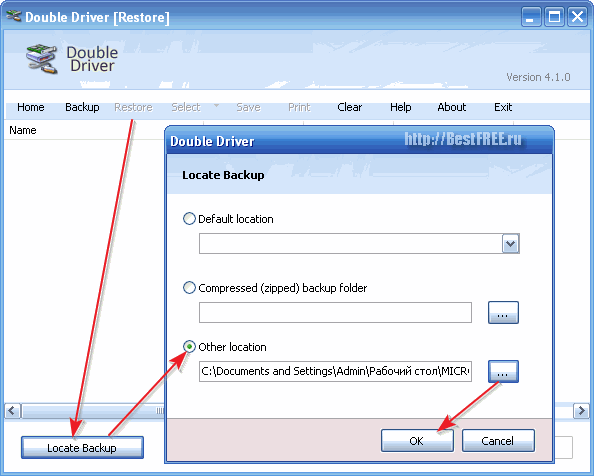
Cliquez sur le bouton « Localiser la sauvegarde » et dans la fenêtre qui s'ouvre, sélectionnez l'option pour l'emplacement de notre pilote (ou de nos pilotes, si vous en avez copié plusieurs à la fois). Il existe également trois options de récupération disponibles ici :
- La restauration à partir du dossier par défaut (Mes Documents) vous conviendra si vous n'avez pas modifié l'emplacement de sauvegarde lors de l'enregistrement de la copie de sauvegarde (rubrique « Destination ») ;
- Vous devrez sélectionner Restaurer à partir des archives si vous avez sélectionné la deuxième option (archivage) lors de la création d'une copie de sauvegarde ;
- Nous devrons restaurer à partir du dossier spécifié (je l'ai utilisé) si nous avons modifié le dossier de stockage de sauvegarde par défaut.
Si vous avez choisi le bon emplacement, vous verrez une liste des pilotes disponibles pour l'installation :

Nous marquons les éléments dont nous avons besoin et cliquons sur le bouton « Restaurer maintenant ». L'assistant d'installation du pilote de périphérique standard se lancera, qui configurera automatiquement le système correctement et préparera notre composant matériel au fonctionnement :

Après avoir terminé l'installation de la sauvegarde du pilote, le système a détecté avec succès ma carte réseau et j'ai pu y restaurer tous mes paramètres sans trop d'effort. Le test a montré que Double Driver fonctionne assez correctement, c'est ce dont nous avons besoin :).
Caractéristiques supplémentaires
En fait, il n'y a pas de fonctionnalités supplémentaires spéciales dans Double Driver. La seule chose que le programme peut faire au-delà des fonctionnalités décrites ci-dessus est de sauvegarder les journaux de son travail et les listes des pilotes trouvés.
Ces informations peuvent être utiles aux utilisateurs avancés ou aux administrateurs système, car elles leur permettent de voir immédiatement tous les composants installés sur le système.
Pour utiliser cette fonction, il vous suffit de cliquer sur le bouton « Enregistrer » sur l'onglet contenant les données requises. Ainsi, dans l'onglet « Accueil », nous pouvons enregistrer le journal des opérations de Double Driver, dans « Sauvegarde » - une liste des pilotes installés, et dans « Restauration » - une liste de ceux réservés :

Par exemple, dans la capture d'écran ci-dessus, nous pouvons voir un fragment de la liste enregistrée des pilotes installés. Dans celui-ci, en plus bien sûr du nom de l'appareil, nous pouvons voir la date de la dernière mise à jour du pilote, sa version, sa classe et ses identifiants (ven et dev), avec lesquels vous pouvez trouver tous les logiciels pour le sélectionné. appareil!
Avantages et inconvénients du programme
- aucune installation requise ;
- la possibilité de sélectionner n'importe quel pilote (y compris ceux du système) pour la sauvegarde ;
- sauvegarde des pilotes d'un système inactif ;
- création de copies de sauvegarde des pilotes avec installation automatique ;
- enregistrer une liste des pilotes installés dans un document texte.
- Il n'est pas possible de télécharger des pilotes depuis Internet.
conclusions
Double Driver est un outil simple pour sauvegarder les pilotes installés. Cependant, ce « cheval » peut parfois aider même dans des situations où d'autres « monstres » de secours sont impuissants.
Par exemple, je n'ai pas encore rencontré de programme qui serait capable de sauver tous les pilotes d'un système déjà « tombé ». Et Double Driver, grâce à sa portabilité et à la fonction « Scan Other System », s'acquitte de cette tâche avec brio !
P.S. L'autorisation est accordée de copier et de citer librement cet article, à condition qu'un lien actif ouvert vers la source soit indiqué et que la paternité de Ruslan Tertyshny soit préservée.
Comment le faire rapidement copie des pilotes pour une récupération ultérieure. Généralement la création sauvegarde du pilote, est effectué lors de la réinstallation de Windows ou lors de la copie des pilotes pour le même matériel.
[Sauvegarder les pilotes Windows Xp] [Sauvegarder les pilotes Windows 7, 8, 10]
Copie des pilotes Windows XP
Sauvegarde des pilotes dans le système d'exploitation Windows XP, nous le ferons en utilisant le programme Double driver. Par conséquent, nous devons tout d’abord télécharger le pilote Double [Télécharger le pilote Double]
Après avoir téléchargé, extrayez tout de l'archive et exécutez le fichier dd.exe
Sélectionnez un élément Sauvegarde
Cliquez sur Analyser le système actuel pour numériser Conducteurs sur votre système 
Maintenant, nous choisissons ceux-là Conducteurs dont nous avons besoin pour copie de sauvegarde. Pour ce faire, cochez les cases. Si vous souhaitez faire une sauvegarde de tous les pilotes, allez sur Tout sélectionner
Il ne vous reste plus qu'à appuyer sur le bouton magique Sauvegardemaintenant et choisissez où exactement nous allons enregistrer nos pilotes (Par exemple, le lecteur D :) 
Il ne vous reste plus qu'à attendre 2 à 7 minutes, après quoi un message de réussite apparaîtra. création d'une sauvegarde de pilote
Si nous regardons le lecteur D:, nous verrons que le nom du dossier du pilote est le nom de notre carte mère avec la date et l'heure d'aujourd'hui 
Restauration des pilotes à partir d'une sauvegarde Windows XP
Afin de restaurer les pilotes de copie de sauvegarde, ouvrez dd.exe
Sélectionnez un élément Restaurer
Cliquez sur LocaliserSauvegarde-> sélectionnez l'élément Autreemplacement et indiquez le chemin à nos chauffeurs -> D'ACCORD
Cliquez sur Restaurer Maintenant –> D'ACCORD-> On attend 5 à 7 minutes jusqu'à ce que la récupération réussisse, on redémarre l'ordinateur et c'est tout ! Récupération Conducteurs depuis copie de sauvegarde complété avec succès! 
Copie des pilotes Windows 7, 8.1, 10
Pour créer sauvegarde du pilote nous avons besoin du programme Driver Magician Lite - vous pouvez le télécharger
Après avoir téléchargé le programme, décompressez-le et exécutez-le à l'aide de l'administrateur Driver Magician Lite. 
Cochez maintenant les cases des pilotes que vous souhaitez sauvegarder. Si vous avez peur de rater quelque chose, vous pouvez tout marquer. Je le marque généralement soit par date (le plus ancien, mieux c'est, car certains pilotes sont installés avec Windows lui-même) ou par la couleur rouge. Après les avoir marqués (si vous souhaitez tous les marquer, cliquez sur Sélectionner tout), cliquez sur Démarrer la sauvegarde et spécifiez l'emplacement où les enregistrer) 

Attendez maintenant 5 à 15 minutes pendant sa création sauvegarde du pilote
Après le message La sauvegarde du pilote se termine avec succès nous pouvons fermer le programme 
Comment restaurer les pilotes sous Windows 7, 8, 9
Ainsi, sur l'ordinateur sur lequel vous devez restaurer les pilotes, appuyez sur Winkey + R et entrez devmgmt.msc - Ok. 

Les pilotes qui doivent être installés se trouveront dans la sous-section Autres appareils. Regardez également la carte vidéo. S'il indique « Adaptateur vidéo standard », il doit également être installé ou mis à jour (à partir d'une copie de sauvegarde du pilote). Sur l'image, les pilotes qui ont été installés automatiquement sont marqués en vert et les pilotes qui ne le sont pas sont marqués en rouge. 

Afin de restaurer les pilotes, faites un clic droit sur le périphérique souhaité -> Sélectionnez « Mettre à jour les pilotes » - Rechercher les pilotes sur cet ordinateur - Parcourir - Spécifiez le dossier dans lequel nous avons sauvegardé les pilotes, puis cliquez sur Ok et Suivant. Après un certain temps, le système installera automatiquement le pilote sélectionné. Vous devrez le faire avec chaque appareil inconnu. 


Effectuez cette procédure pour chaque appareil de la liste des autres appareils !
Vous pouvez également lire d'autres articles sur le thème "Windows 8.1, 7, XP"
Il pourrait être utile de lire :
- Accès à distance à une webcam : comment la configurer et comment ça marche;
- Comment appeler l'opérateur MTS : numéros gratuits pour contacter un spécialiste « en direct »;
- Comment vérifier votre numéro de téléphone portable ?;
- Extensions VPN pour Google Chrome : installation, configuration et activation;
- Virus ransomware WannaCry : que faire ?;
- Comment créer un point de restauration sous Windows et effectuer une restauration du système;
- Comment connecter une manette de jeu de PS4 à PC : un guide détaillé;
- Stockage cloud Google Drive Comment enregistrer sur le cloud Google;